Objektene på bildet kan ha forskjellige former: en menneskelig silhuett, et rektangulært skap, en boblesky. Men du vet aldri hva mer. Og avhengig av dette, kan det hende du trenger forskjellige Adobe Photoshop-verktøy hvis du vil fjerne dette objektet.
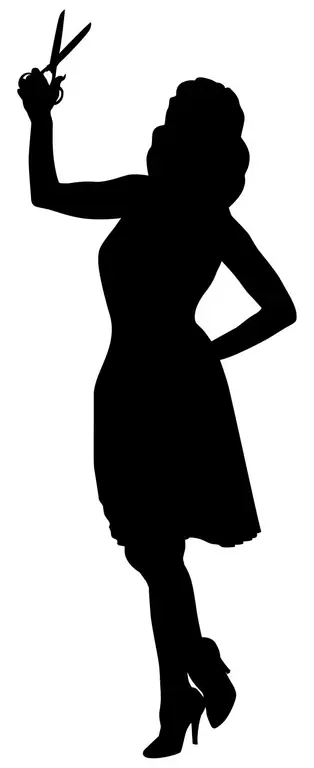
Det er nødvendig
Russifisert versjon av Adobe Photoshop CS5
Bruksanvisning
Trinn 1
Start Adobe Photoshop og åpne ønsket bilde i det: klikk på "File"> "Open" menyelementet (eller bruk en enklere og raskere måte - hurtigtaster Ctrl + O), velg ønsket fil og klikk "Save". Dobbeltklikk venstre museknapp i bakgrunnen i listen over lag, og klikk umiddelbart "OK" i vinduet som vises. Bakgrunnen blir til et helt lag.
Steg 2
Hvis objektet har en vanlig rektangulær form, velger du Rectangular Marquee Tool (hurtigtast M, bytter mellom tilstøtende elementer Shift + M) og bruker den til å sirkle rundt det unødvendige stedet. Et utvalgsområde vises, hvis grenser vil ha form av "vandrende maur". Deretter følger et trinn, som vil være det siste for alle alternativene beskrevet nedenfor: trykk Slett på tastaturet for å slette det valgte området.
Trinn 3
Hvis objektet er ellipsoid, velger du det ovale markeringsverktøyet (M, Shift + M) og velger objektet på samme måte.
Trinn 4
Bruk Lasso-verktøyet (L, Shift + L) for å fjerne vilkårlig område i bildet. Måten å påføre den på ligner penselen, bortsett fra i stedet for å male, oppretter du et utvalg.
Trinn 5
Hvis objektet har rette, rette linjer, kan du bruke verktøyet Rectangular Lasso. Velg den (L, Shift + L), flytt deretter punkt for punkt fra ett hjørne av objektet til et annet, og lukk banen på slutten.
Trinn 6
Bruk Magnetic Lasso (L, Shift + L) til å velge komplekse objekter. Dette verktøyet er unikt ved at selve banen, når den er valgt, overholder grensene til objektet. I tilfeller der bakgrunns- og objektfargene er de samme, vil Magnetic Lasso mislykkes.
Trinn 7
For å lagre resultatet, klikk Ctrl + Shift + S, velg banen for filen, spesifiser typen (Jpeg - hvis du trenger det endelige bildet, PSD - hvis du planlegger å gå tilbake til arbeidet med prosjektet) og klikk "Lagre".






